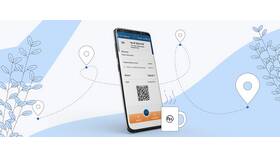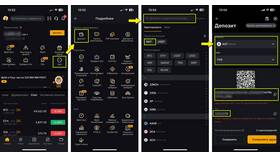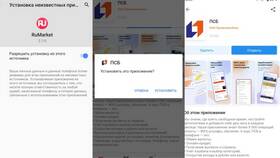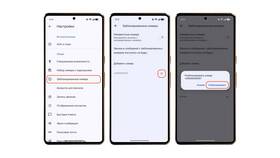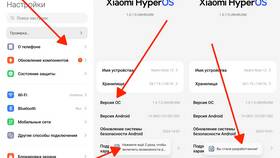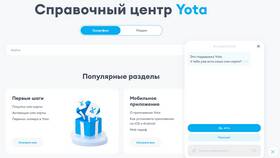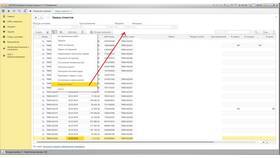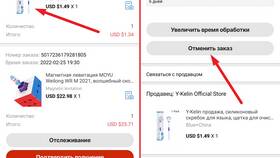При повреждении дисплея телефона можно использовать альтернативные методы для доступа к данным и управления устройством. Рассмотрим рабочие способы вывода изображения.
Содержание
Способы подключения к внешнему дисплею
| Метод | Требования | Сложность |
| HDMI через адаптер | Поддержка MHL/SlimPort | Средняя |
| USB-C/Thunderbolt | Порт USB-C с DP Alt Mode | Низкая |
| Беспроводная трансляция | Рабочий Wi-Fi/Bluetooth | Высокая |
Подключение через HDMI
Необходимые компоненты
- Адаптер MHL/SlimPort для вашей модели
- HDMI кабель
- Монитор или телевизор с HDMI входом
- Источник питания для адаптера
Процесс подключения
- Подключите адаптер к телефону
- Соедините адаптер с HDMI кабелем
- Подключите кабель к монитору
- Подайте питание на адаптер
- Выберите соответствующий источник на мониторе
Использование USB-C
| Шаг | Действие |
| 1 | Проверьте поддержку DisplayPort Alt Mode |
| 2 | Подготовьте USB-C - HDMI/DP кабель |
| 3 | Подключите телефон к монитору |
| 4 | Настройте режим вывода изображения |
Беспроводные методы
- Miracast: для устройств с Android 4.2+
- Chromecast: через приложение Google Home
- AirPlay: для iPhone с Apple TV
- Wi-Fi Direct: для прямого подключения
Управление телефоном без дисплея
- Подключите USB мышь через OTG-адаптер
- Используйте голосовые команды (Google Assistant/Siri)
- Примените ADB-команды с компьютера
- Воспользуйтесь функцией "Удаленное управление"
Важные нюансы
- Не все телефоны поддерживают видеовыход
- Может потребоваться ручная активация режима
- При серьезных повреждениях может не работать
- Для iPhone требуется оригинальный адаптер Lightning
Альтернативные решения
- Использование TeamViewer QuickSupport
- Подключение через VNC-сервер
- Применение Scrcpy для Android
- Восстановление данных через компьютер
Даже с разбитым экраном можно получить доступ к данным телефона, используя альтернативные методы вывода изображения.